win7无桌面显示 Win7系统开机后只显示鼠标怎么办
更新时间:2024-02-04 08:47:09作者:xiaoliu
Win7系统开机后只显示鼠标的情况是一种常见的问题,让许多用户感到困惑和焦虑,当我们启动电脑时,期望看到熟悉的桌面和图标,但却只能看到鼠标指针在一个黑屏上移动,这无疑给我们带来了一种无奈和不安。面对这种情况,我们应该如何解决呢?本文将为大家介绍一些解决方法,帮助大家解决Win7系统无桌面显示的问题。
方法如下:
1.电脑开机后,发现电脑桌面不显示了,不着急,咱们来解决它

2.使用ctrl键+alt键+delete键进入这个页面,点击启用任务管理器

3.进来任务管理器
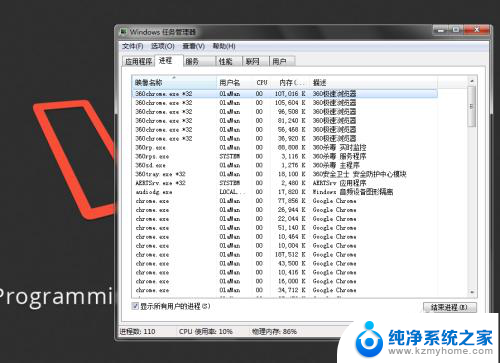
4.点击左上角的文件-》新建任务(运行)
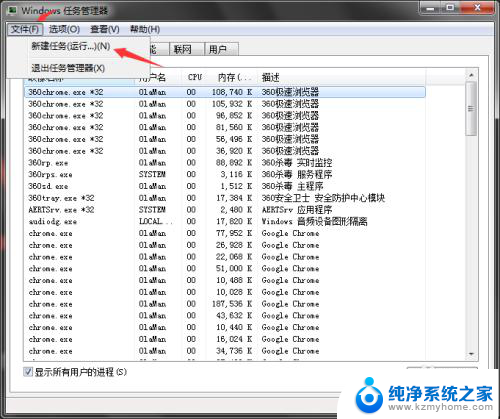
5.进入这个创建新任务页面
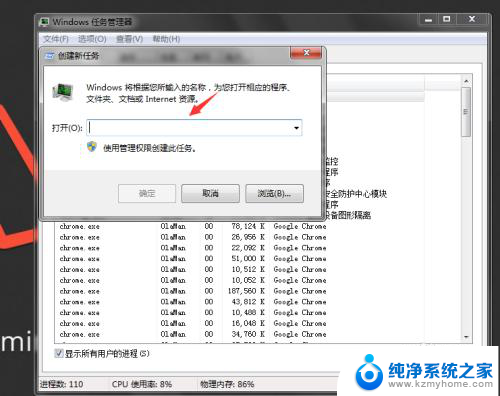
6.输入explorer.exe 回车
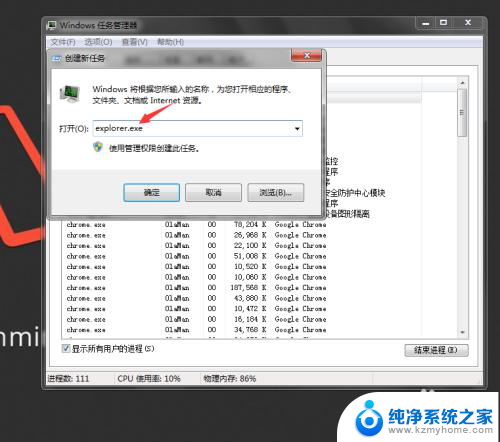
7.神奇的发现,桌面回来了。
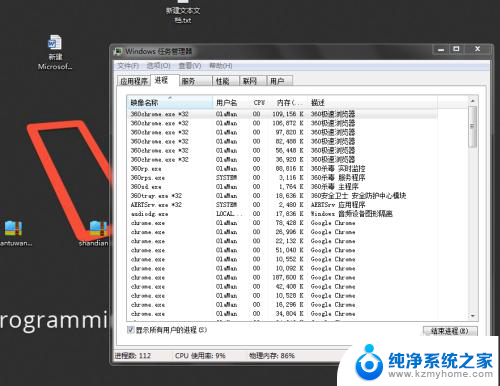
以上就是win7无桌面显示的全部内容,如果你遇到这种情况,可以按照以上步骤来解决,非常简单快速。
win7无桌面显示 Win7系统开机后只显示鼠标怎么办相关教程
- win7开机进系统黑屏 win7系统开机只显示欢迎画面然后黑屏
- win7怎么显示系统图标 Win7桌面如何显示我的电脑图标
- 桌面显示我的电脑win7 Win7桌面如何设置显示我的电脑图标
- win7桌面黑边框 win7桌面图标显示黑框的处理方法
- windows7旗舰版黑屏只有一个鼠标 win7旗舰版系统开机黑屏只有鼠标怎么办
- win7 我的电脑图标 Win7桌面如何显示我的电脑图标
- w7系统怎么调整桌面图标大小 win7怎么调整桌面图标显示大小
- windows7如何恢复桌面图标 Win7如何更改和恢复桌面图标显示
- win7内存4g怎么只显示3g可用 win7 32位 4g内存只能利用2g内存
- win7英文系统改成中文 win7怎么把英文显示界面改成中文
- xp访问不了win7共享文件夹 XP系统无法连接Windows7共享文件夹怎么办
- win7设置屏幕休眠时间 win7怎么调节屏幕的休眠时间
- win7怎么局域网共享打印机 Win7怎样在局域网中共享打印机
- w7怎么看电脑显卡 Win7怎么查看显卡型号
- 无法访问,你可能没有权限使用网络资源win7 Win7出现您没有权限使用网络资源的解决方法
- 设备管理器win7 win7系统设备管理器打开方法
win7系统教程推荐
- 1 win7设置屏幕休眠时间 win7怎么调节屏幕的休眠时间
- 2 win7怎么局域网共享打印机 Win7怎样在局域网中共享打印机
- 3 设备管理器win7 win7系统设备管理器打开方法
- 4 w7怎么投屏到电视 Win7电脑如何无线投屏到电视
- 5 windows7快速截图 Win7系统5种截图方法教程
- 6 win7忘记密码怎么打开电脑 win7开机密码忘记了找回方法
- 7 win7下共享打印机 win7如何在局域网内共享打印机
- 8 windows7旗舰版黑屏只有一个鼠标 win7旗舰版系统开机黑屏只有鼠标怎么办
- 9 win7家庭普通版产品密钥永久激活 win7家庭普通版产品密钥分享
- 10 win7system文件损坏 Win7系统文件损坏蓝屏怎么解决